第九周的前端培训
本节主要是介绍一些常用的快捷键以及一些好用的插件。插件的使用与每个人自身的使用习惯有关,请选择适合自身习惯来使用。如有其他好用的插件也欢迎大家补充
一、VSCode快捷键
只针对没有改键的默认的配置(windows系统,Mac系统需对应把ctrl改成command)
| 功能 | 快捷键 |
|---|---|
| 复制 | ctrl+c |
| 剪切 | ctrl+x |
| 粘贴 | ctrl+v 或者 windows + v |
| 在当前页面搜索 | ctrl+f |
| 全局搜索 | ctrl+shift+f 或者 左边图标的放大镜 |
| 搜索文件 | ctrl+e或 ctrl+p |
| 搜索行 | ctrl+g |
| 缩进(向后) | tab |
| 缩进(向前) | shift+tab |
| 注释 | ctrl+/ |
| 切换页签窗口 | ctrl+tab |
| 恢复上一个关闭的页签 | ctrl+shift+T |
| 撤销 | ctrl+z |
| 全选 | ctrl+a |
| 保存 | ctrl+s |
| 执行指令 | ctrl+shift+p |
| 切换全/半角标点(输入法) | ctrl+, |
| 显示/隐藏集成终端 | ctrl+`或者ctrl+j |
| 显示/收起左侧菜单 | ctrl+b |
| 开关自动换行 | alt+z |
| 快速打开顶部功能菜单 | alt+对应英文首字母 |
| 行中换行到下一行 | ctrl+enter |
| 预览markDown文件 | ctrl+shift+v |
二、VSCode插件推荐
1、Chinese
**功能说明:**VSCode简体中文
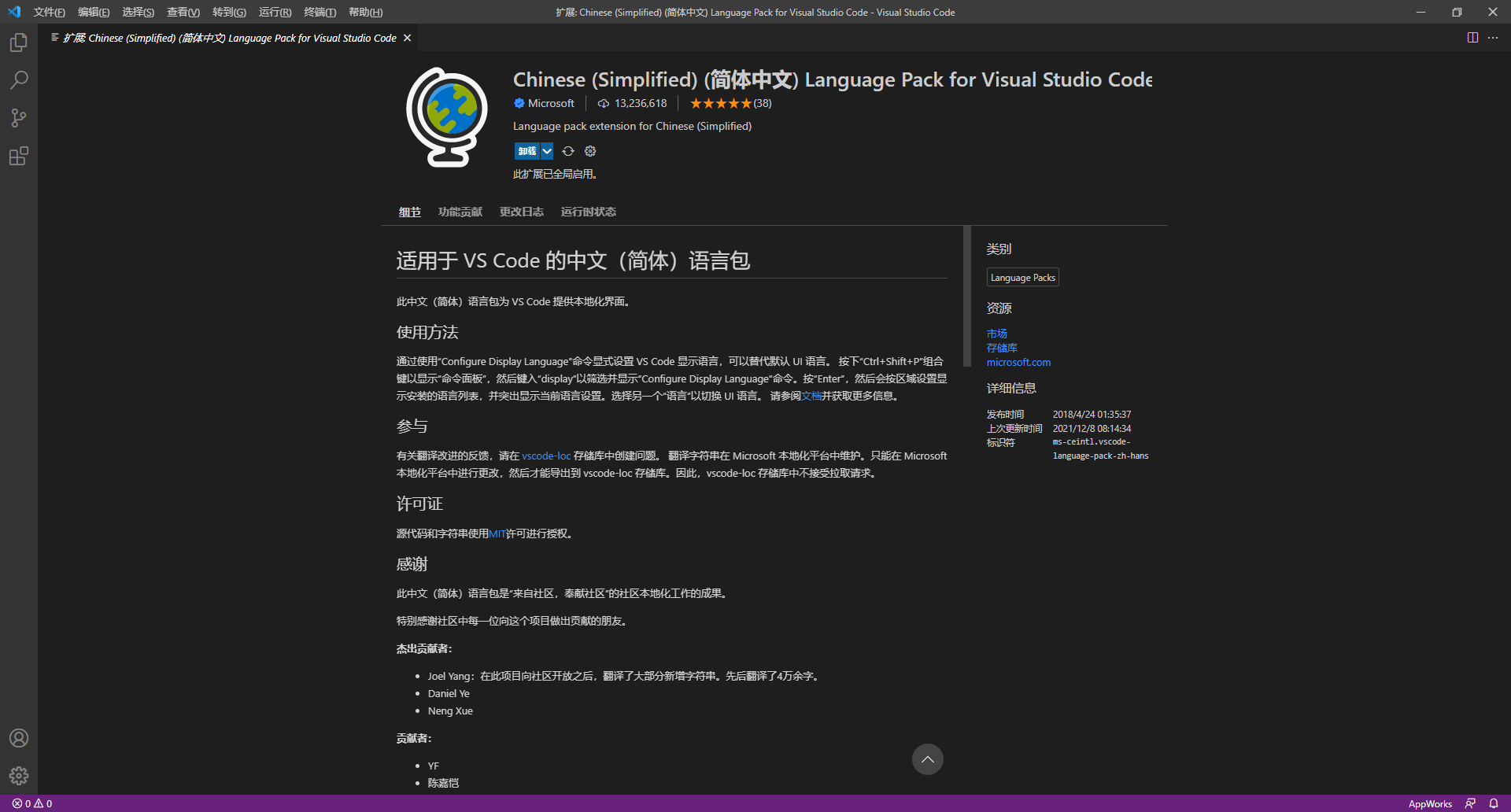
2、APICloud
**功能说明:**APICloud手机同步的插件,安装该插件之后可以不需要安装APICloud的编辑器就可使用VSCode同步代码到手机。
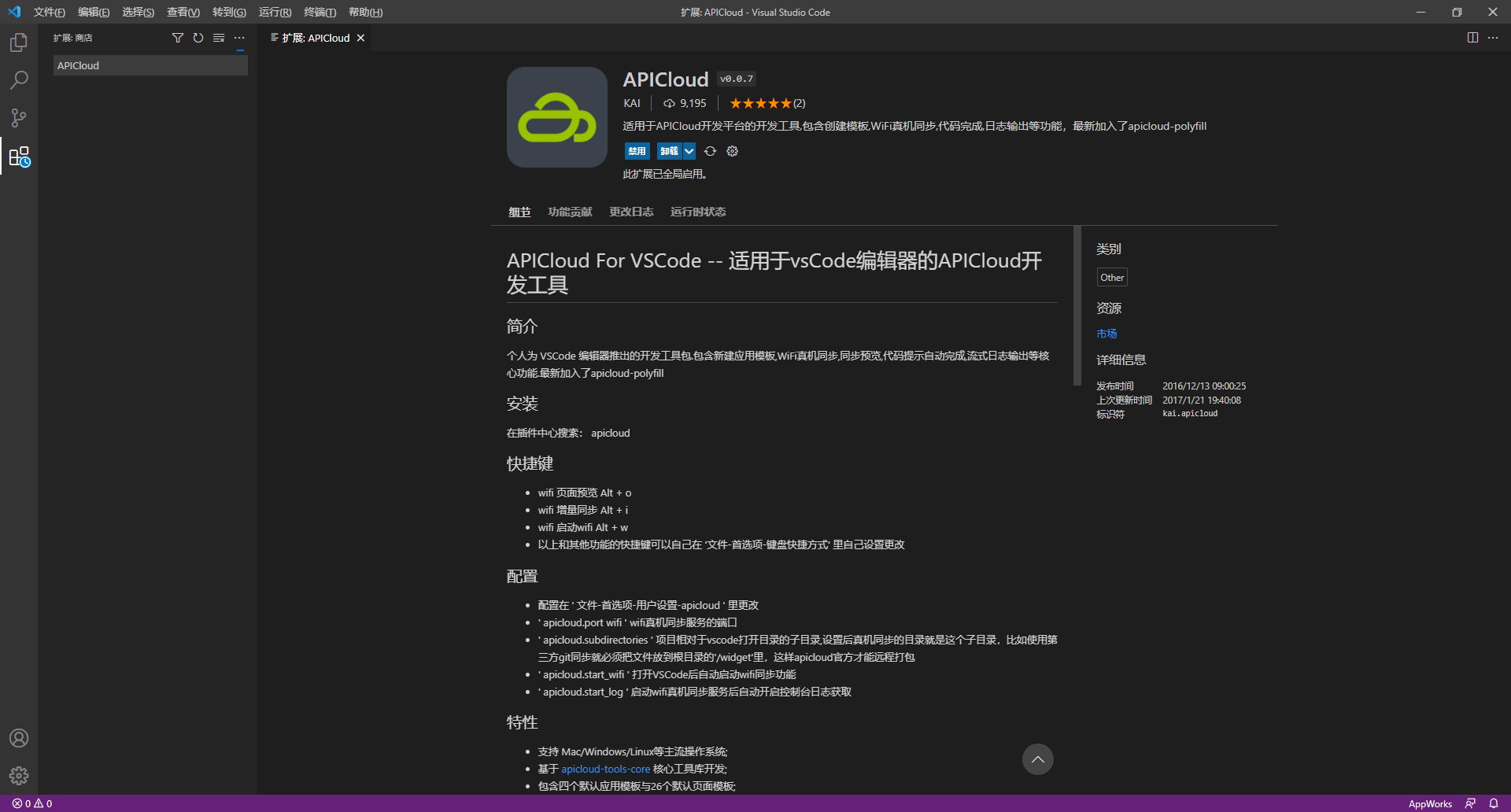
使用方法:
1、安装插件,配置代码目录
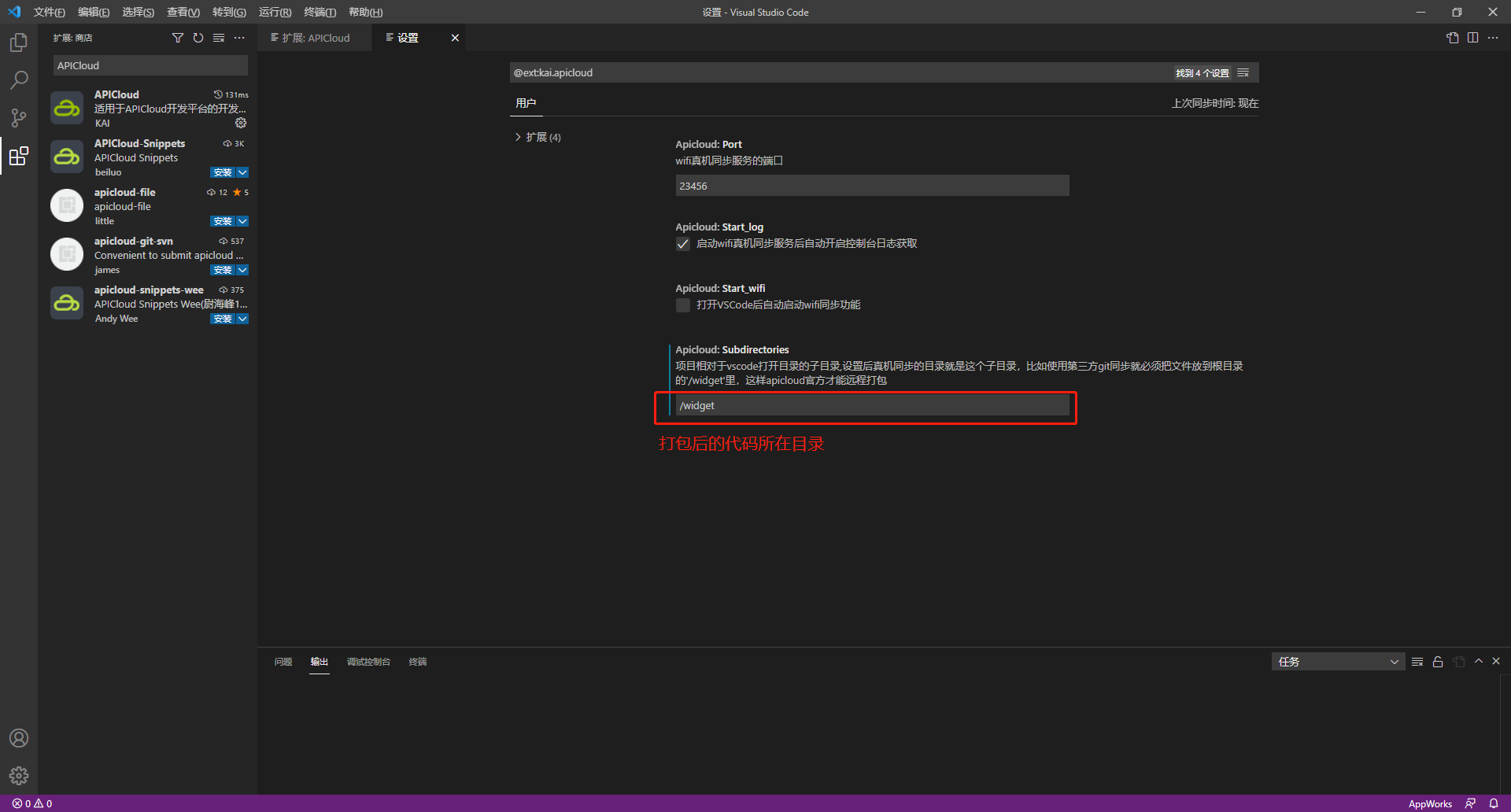
2、重启VSCode,打开集成终端-输出,右键选择“启动WiFi服务”
3、手机端APICloud的appLoader连接(需要连接同一个wifi)
4、编译代码,在集成终端-输出,右键选择“wifi增量更新”或者使用快捷键alt+i
3、Vetur
**功能说明:**vue代码提示、代码高亮、代码段生成等。
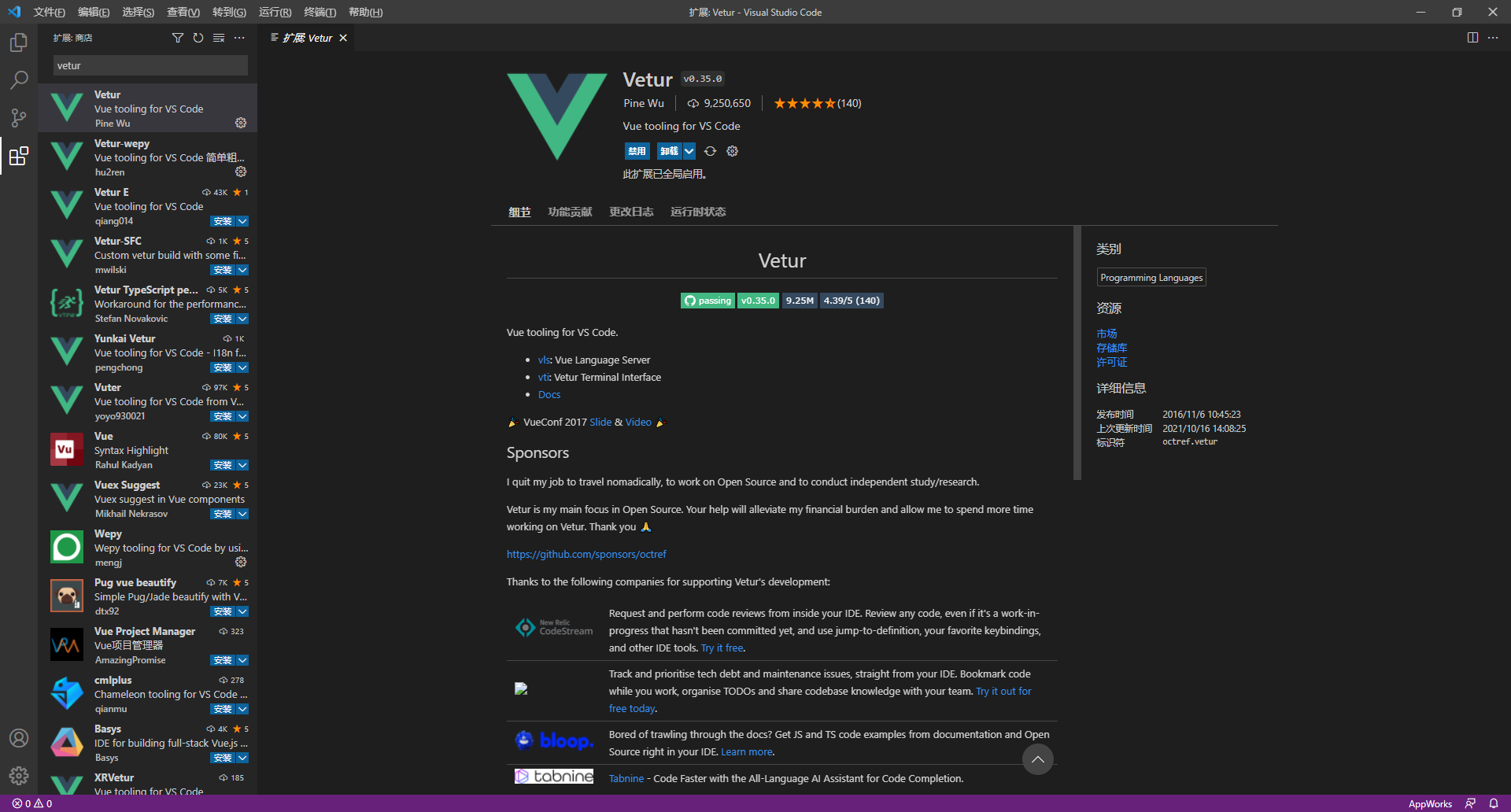
4、Live Preview
**功能说明:**在线预览HTML页面
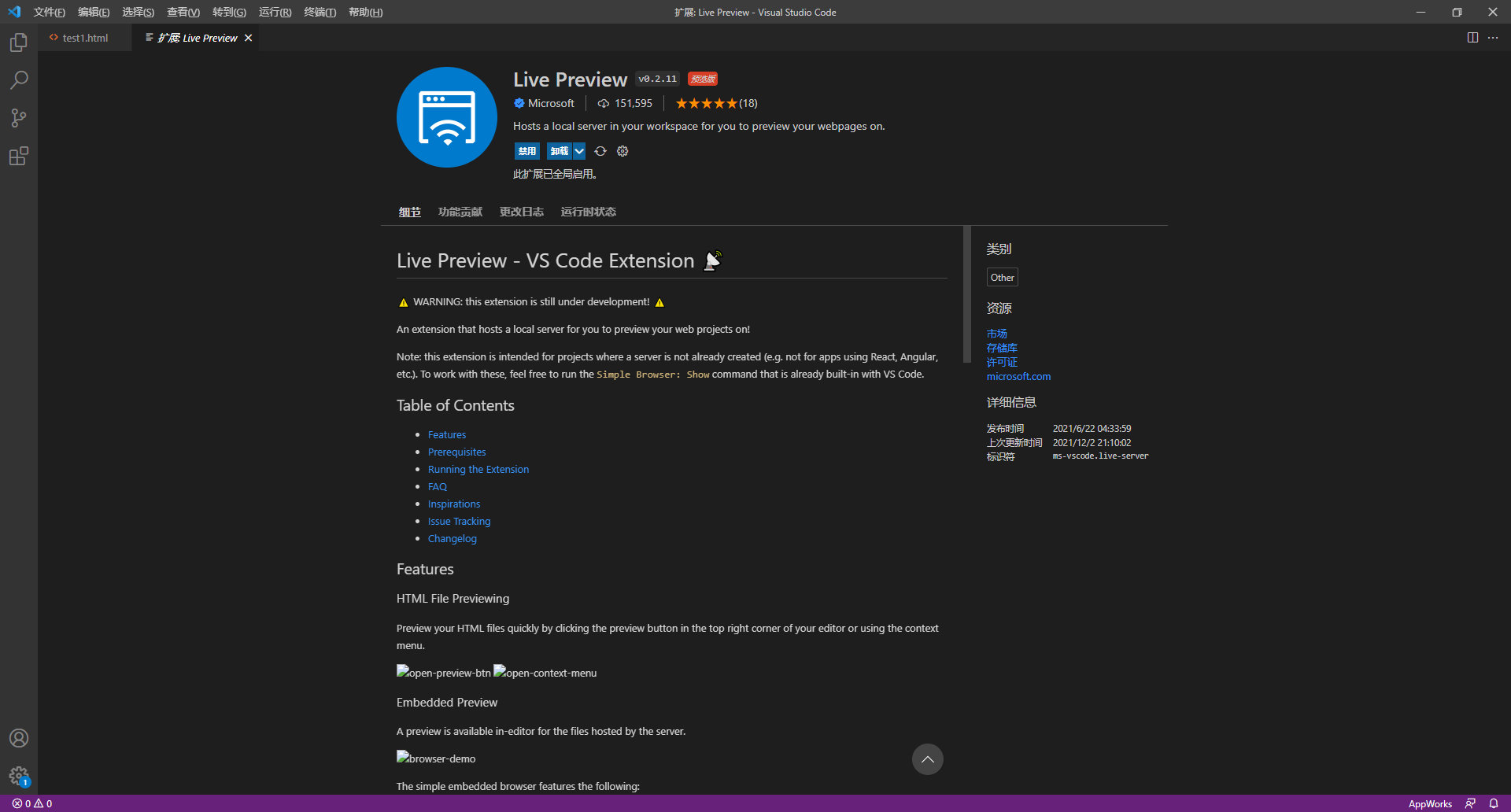
使用方法:
1、编写HTML页面
2、右键选择启动预览
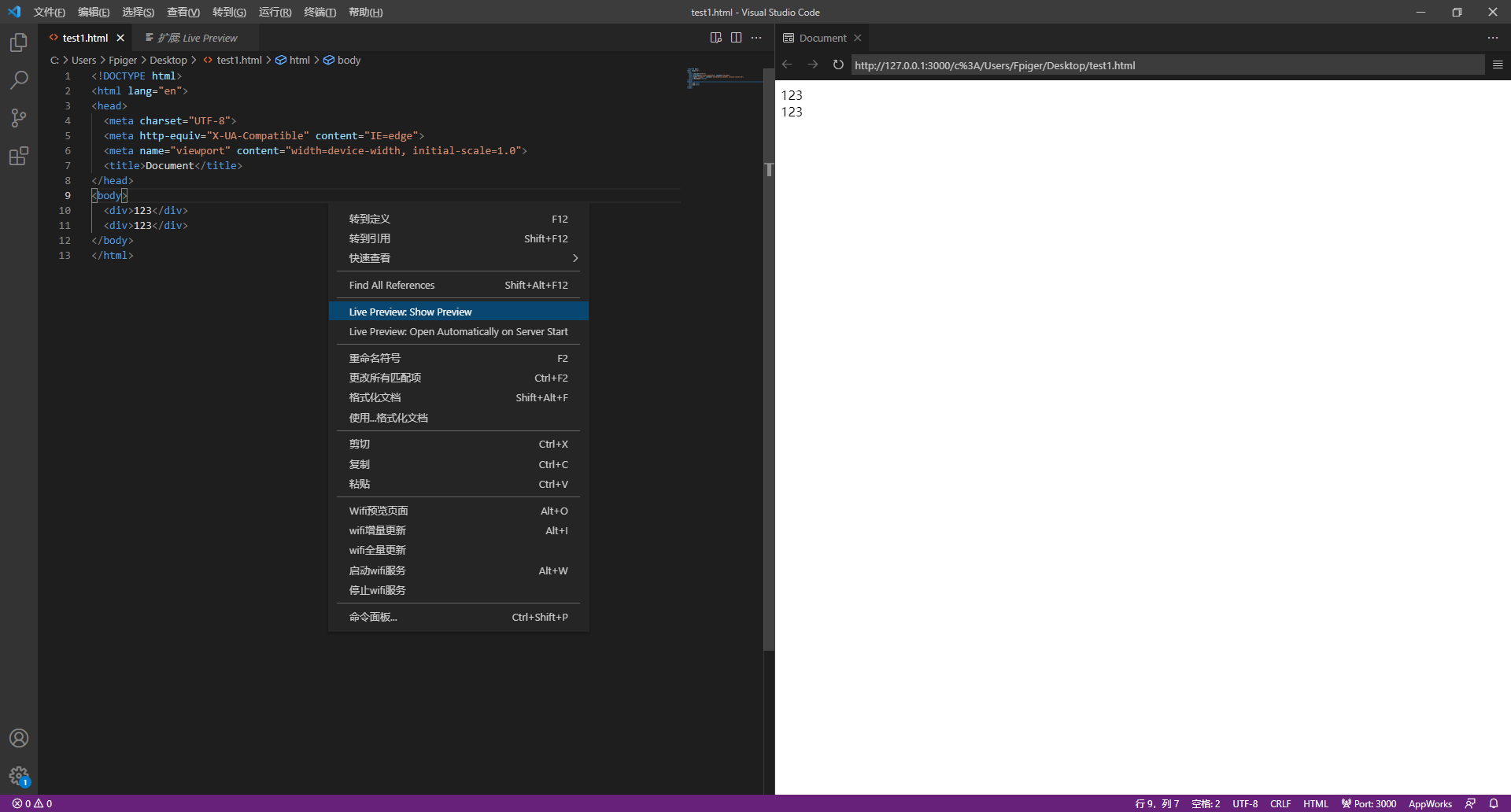
预览后页面会在本地启动一个服务运行,不是 file 协议运行。而且页面可以自动刷新,修改代码后立即生效,不需要手动刷新。
5、open in browser
**功能说明:**在浏览器打开当前页面
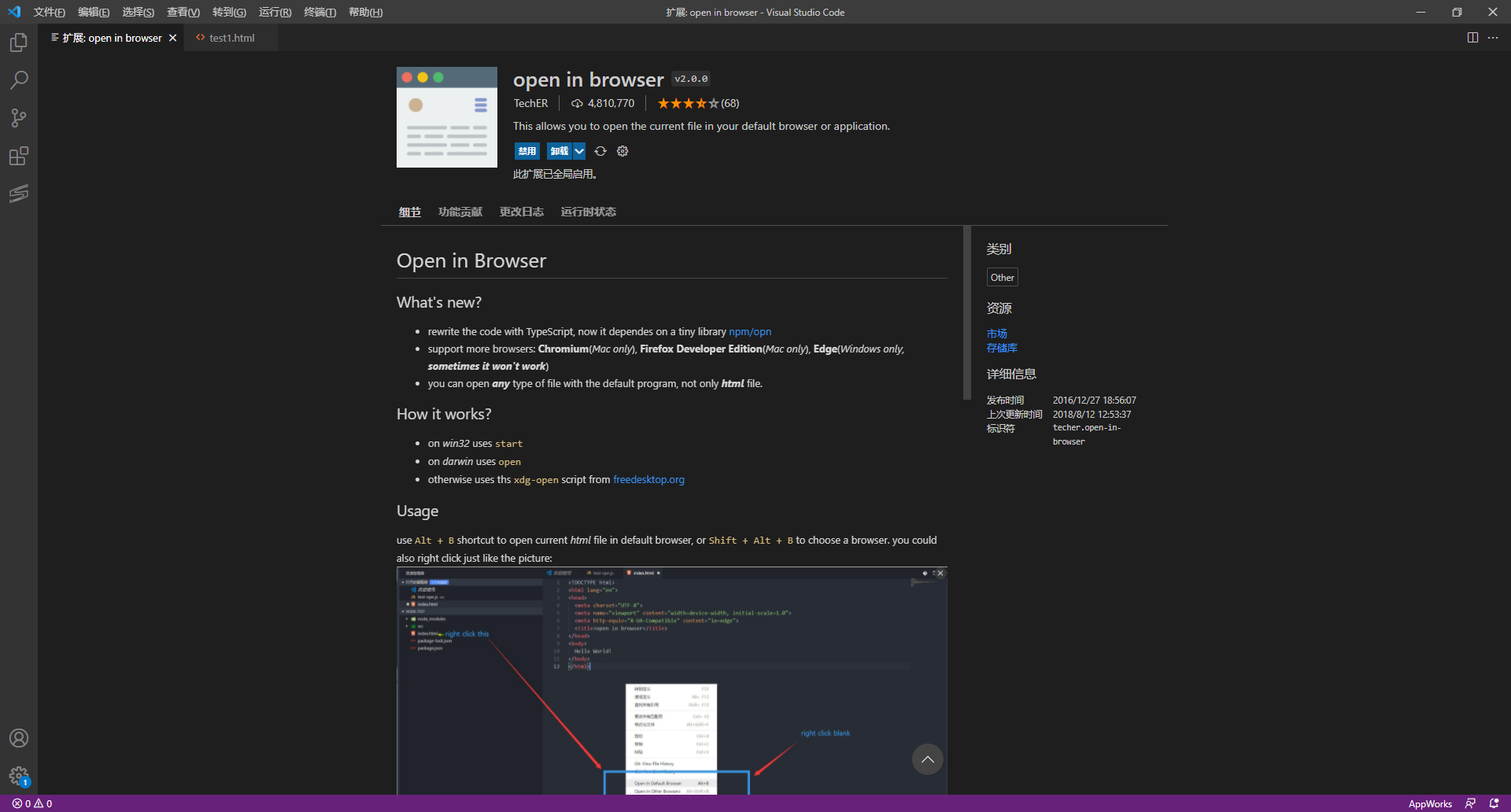
使用说明:
1、右键选择 open in default browser 在默认浏览器打开,或者使用快捷键 alt+ b
6、ESLint 与 ESLint Chinese Rules
**功能说明:**能在代码中提示不符合所配置的 ESLint 规范的代码。ESLint Chinese Rules 插件则可以将这些提示转换为中文。
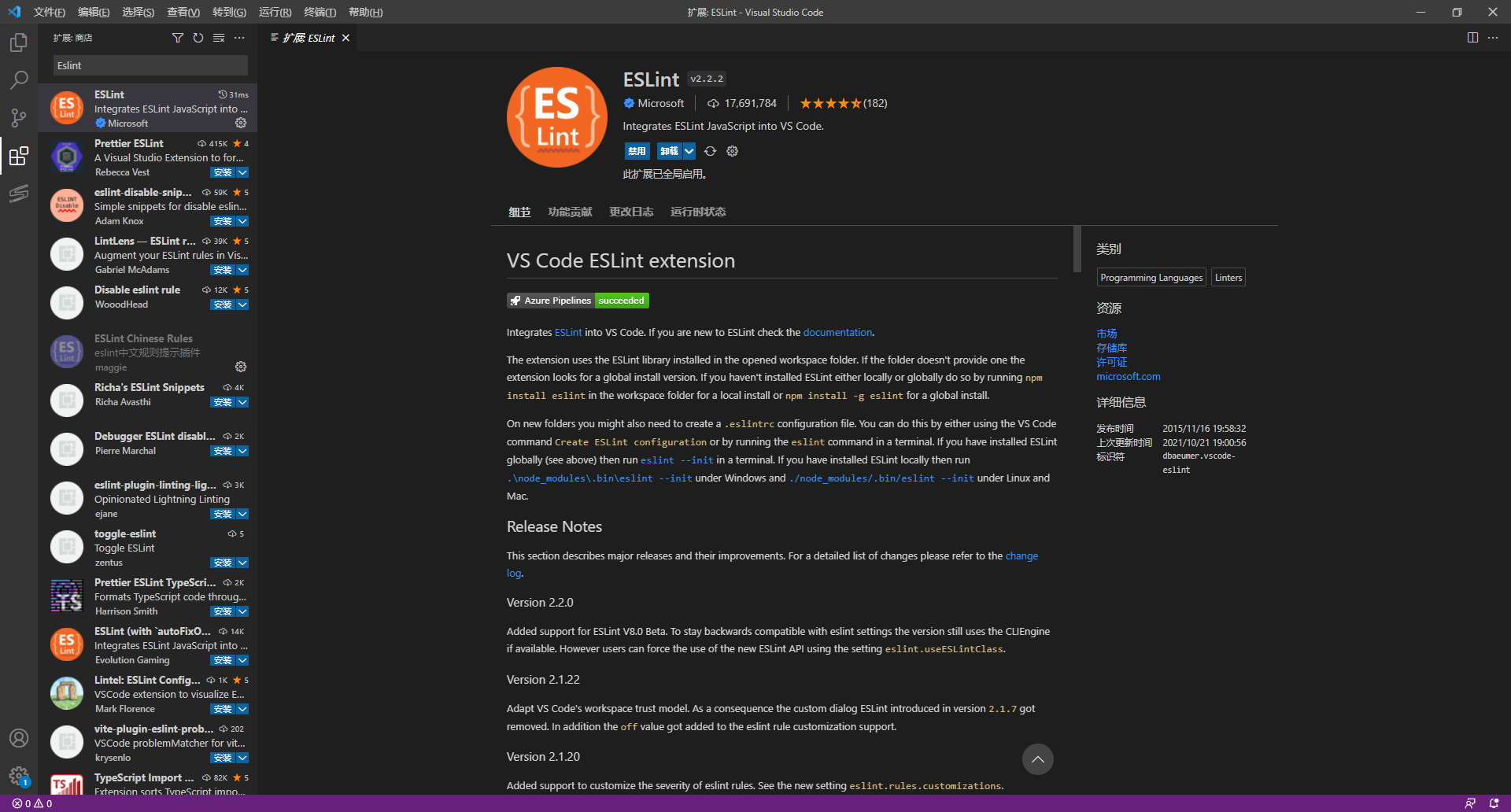
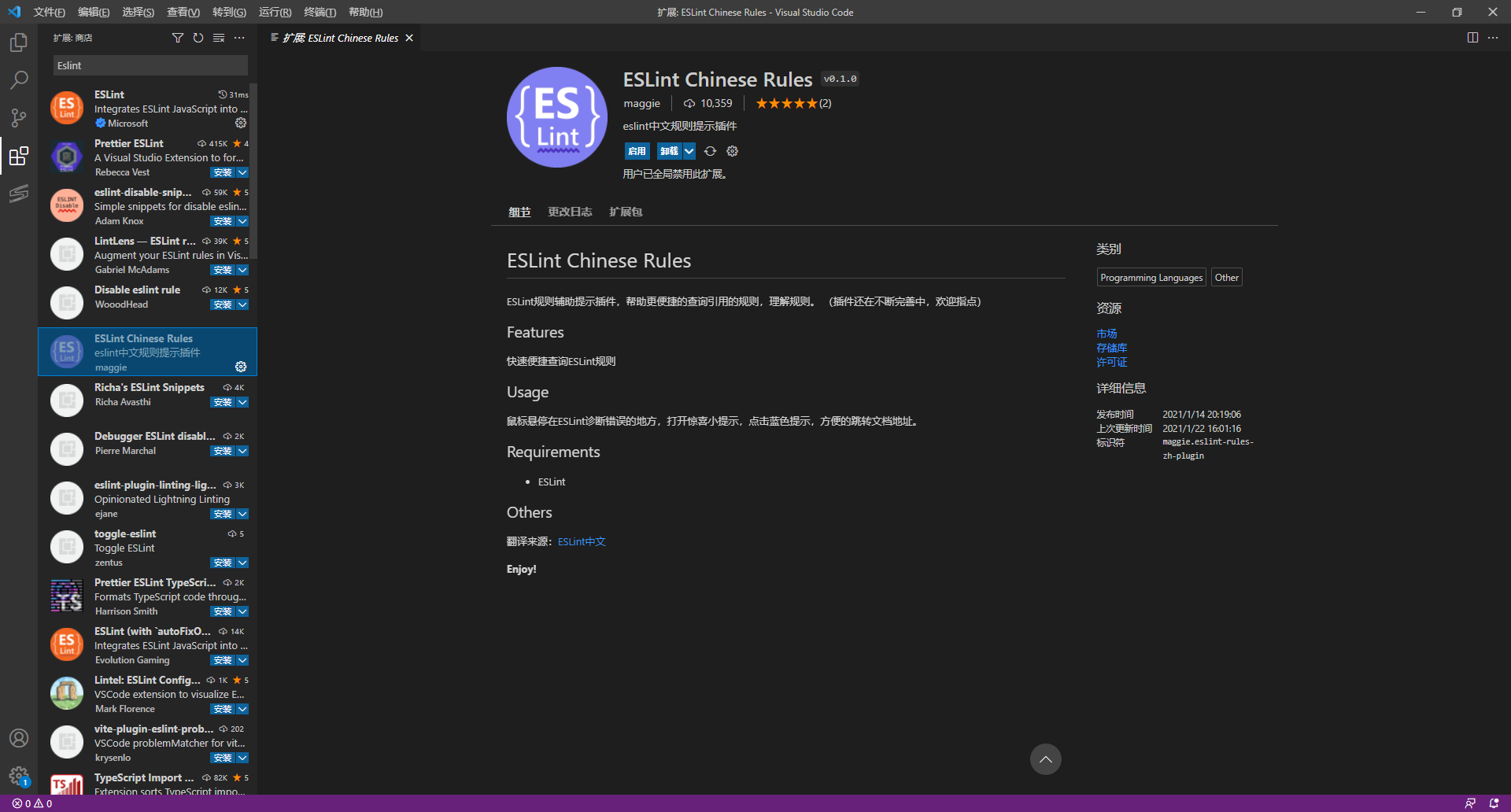
使用说明:
1、出错时,代码会出现波浪线,鼠标悬停查看错误内容。
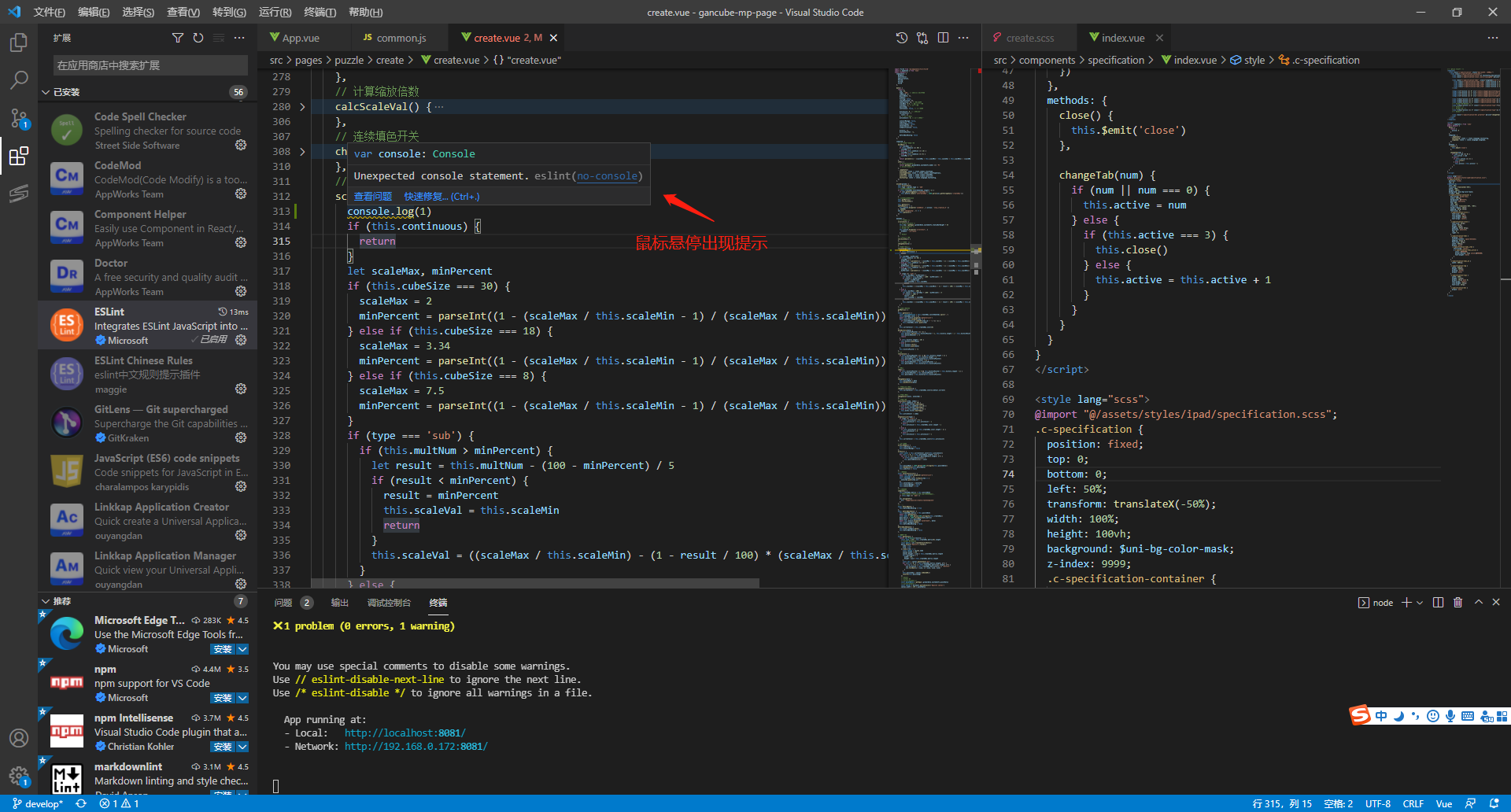

7、Auto Rename Tag
**功能说明:**HTML、XML标签自动修改名字。修改某一标签时自动修改与之成对的标签名字
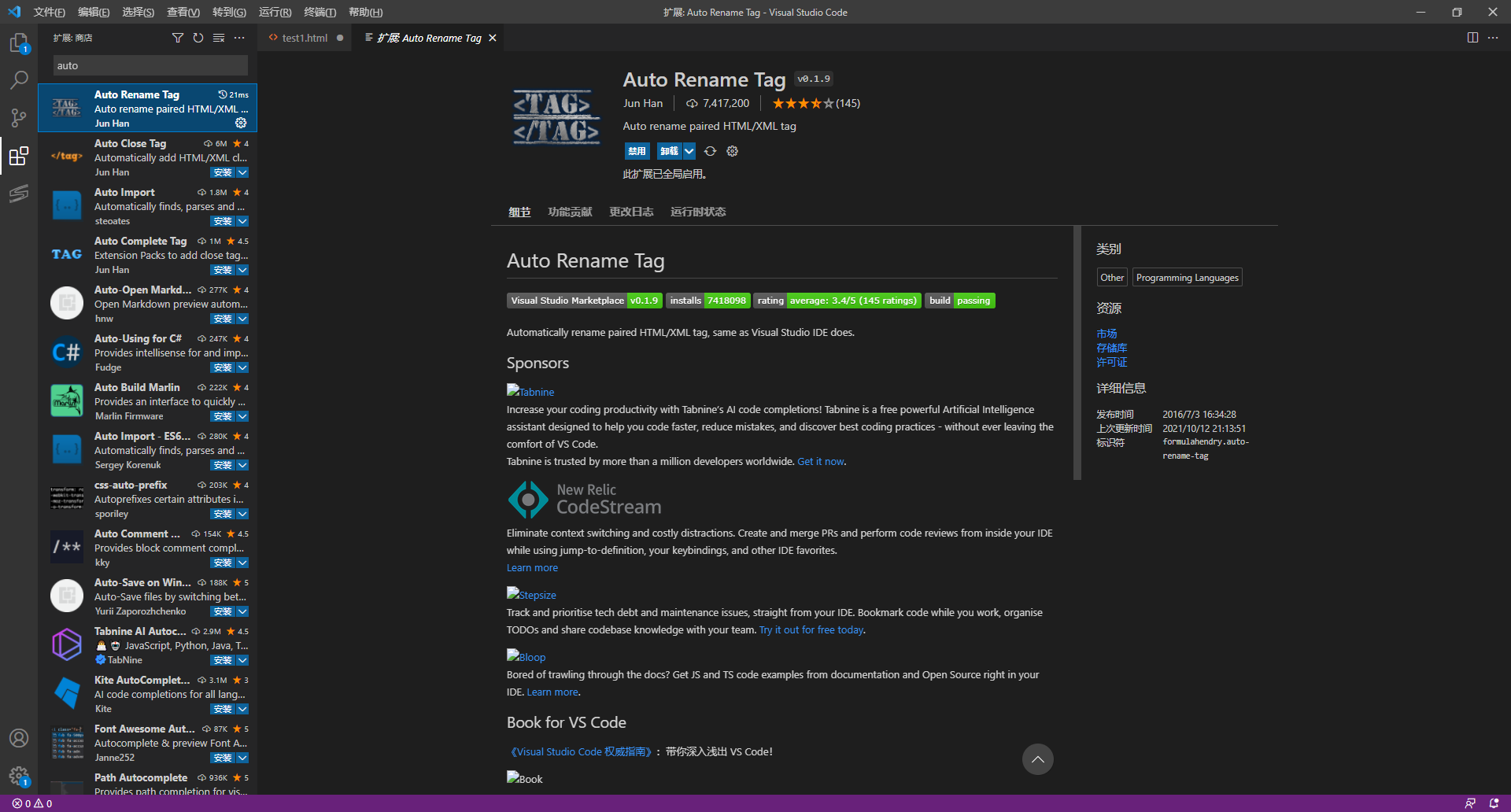
8、VS Code Counter
**功能说明:**统计项目各类代码行数
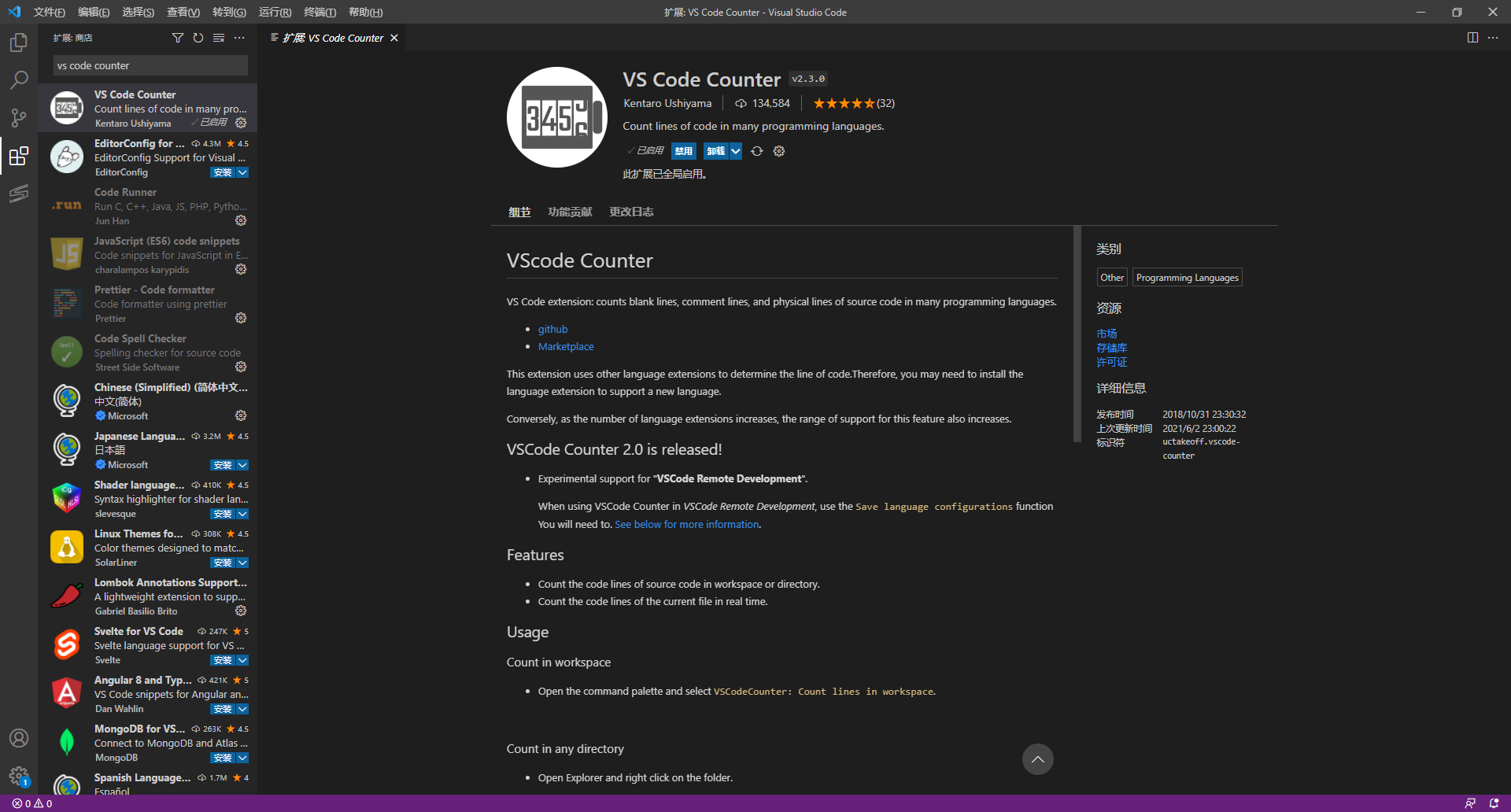
使用方法:
1、唤起指令输入 ctrl + shift + p ,输入指令 VSCodeCounter: Count lines in directory
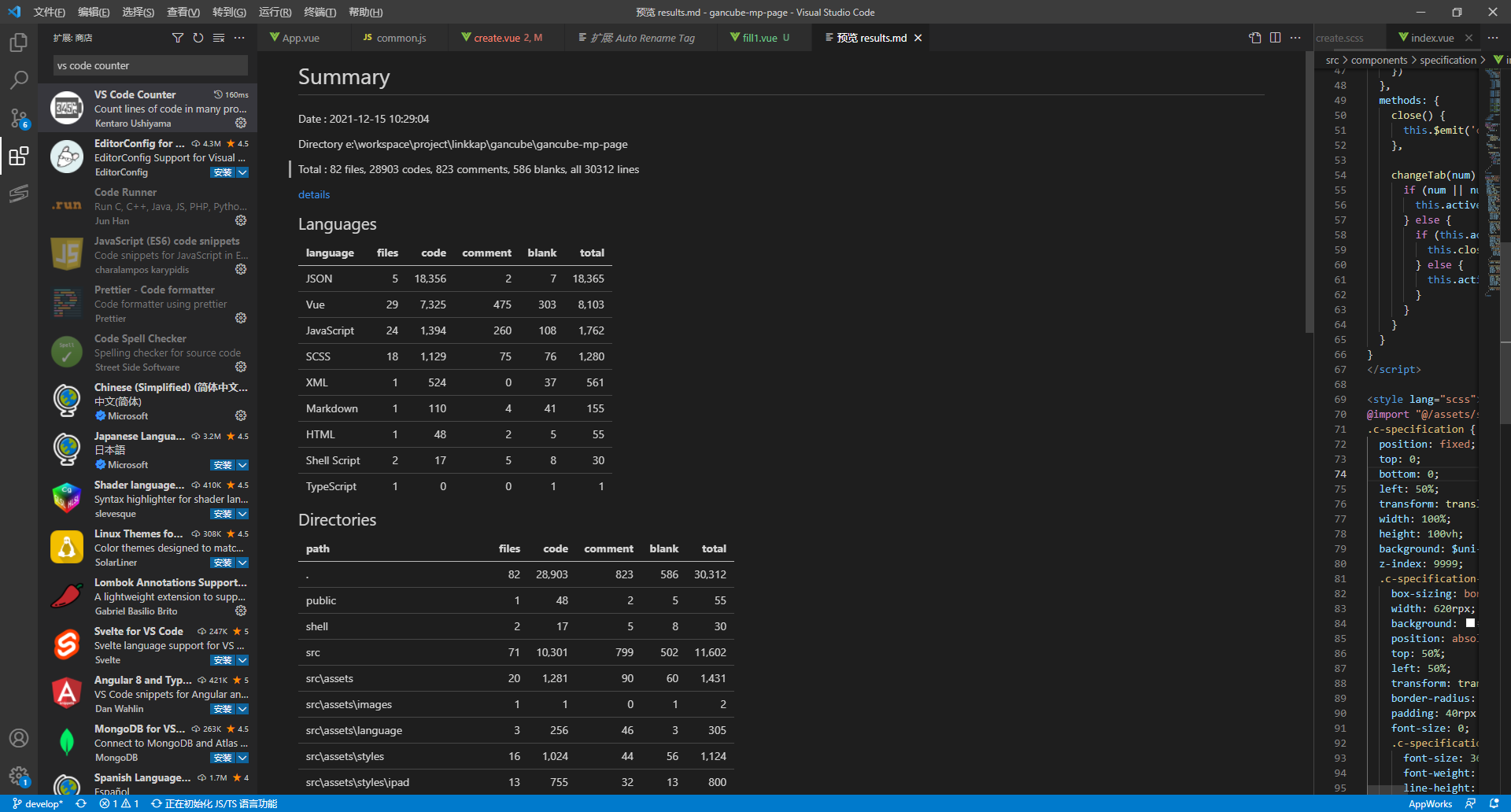
优点: 可以看到代码总览情况,可以根据数据分析那一部分代码需要优化
9、vscode-element-helper
功能说明: element-ui 组件的代码提示。可以快速编写element-ui 的代码
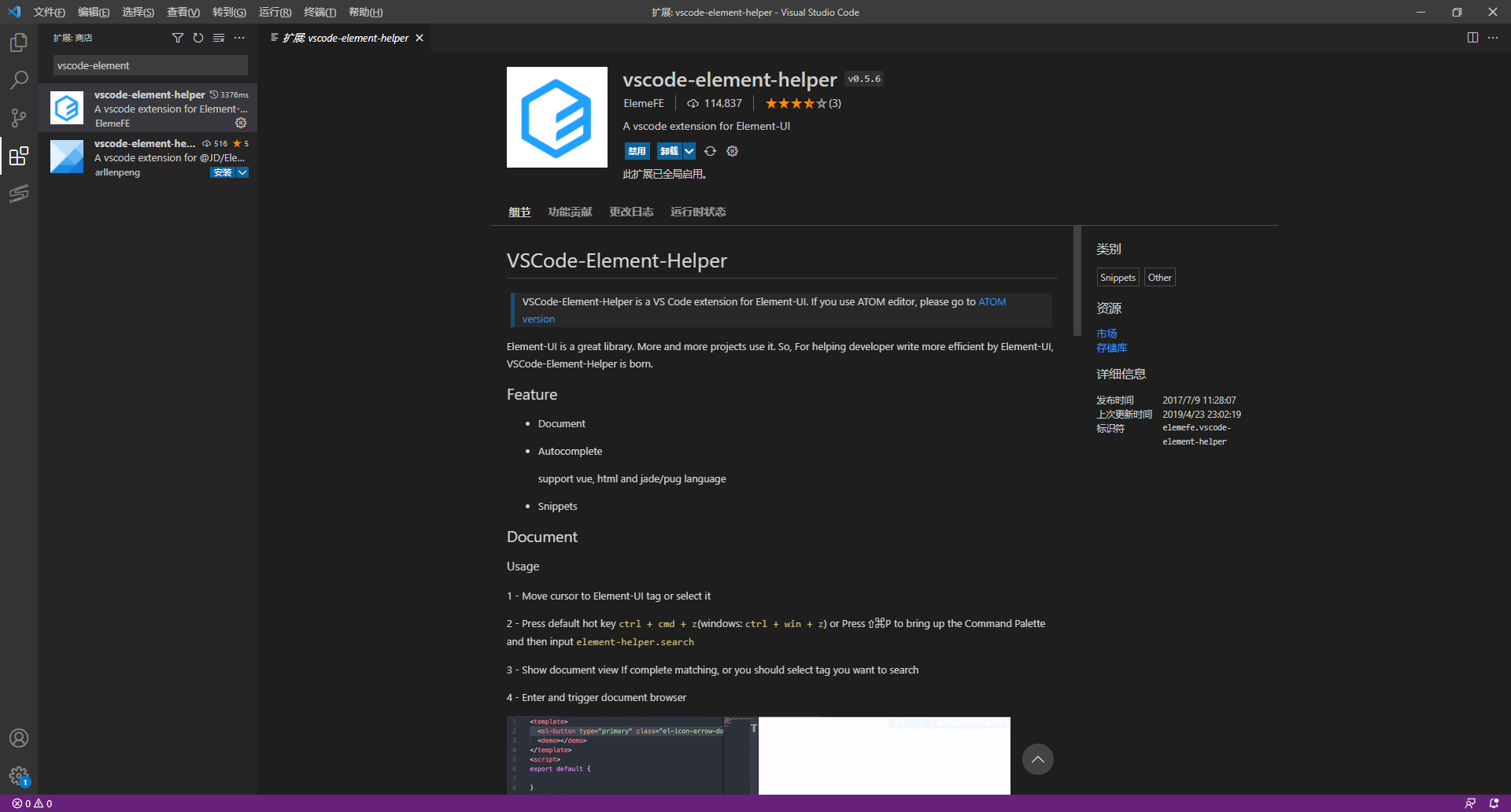
10、vscode-icon
功能说明: 文件添加图标区分
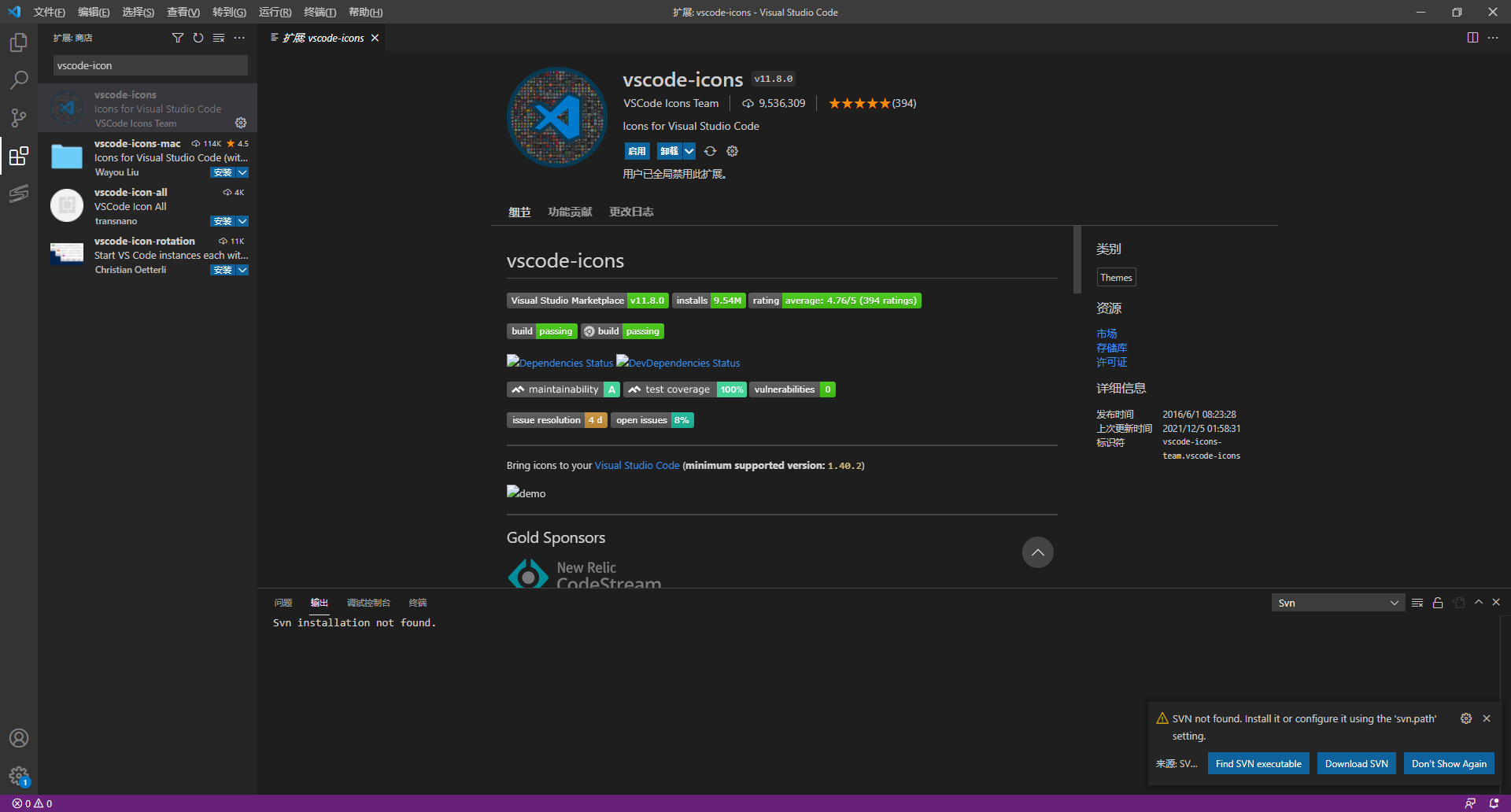
效果:
使用前
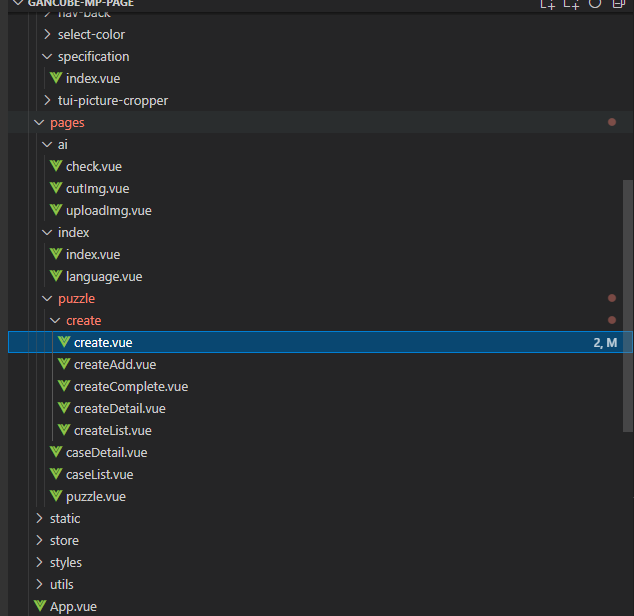
使用后
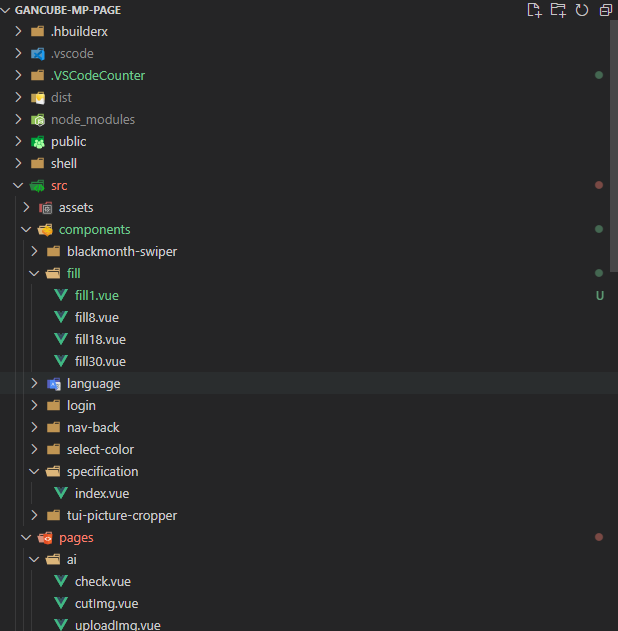
11、NGINX Configuration Language Support
功能说明: nginx配置语法支持
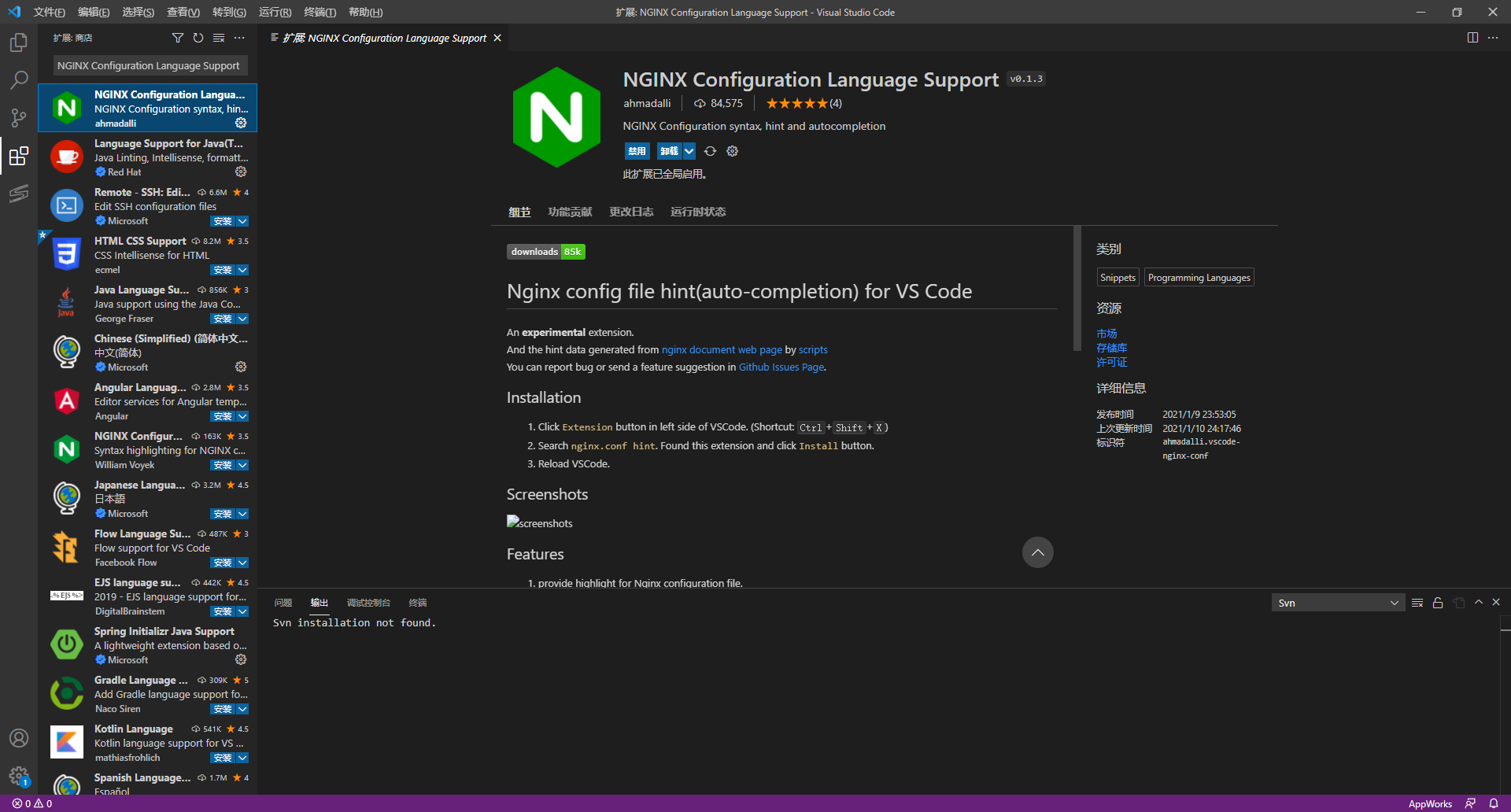
12、Prettier-Code formatter 与 Beautify
功能说明: 这两个插件都是代码格式化插件,需要先配置好代码格式,否则格式化出来的代码格式可能不符合我们的代码规范
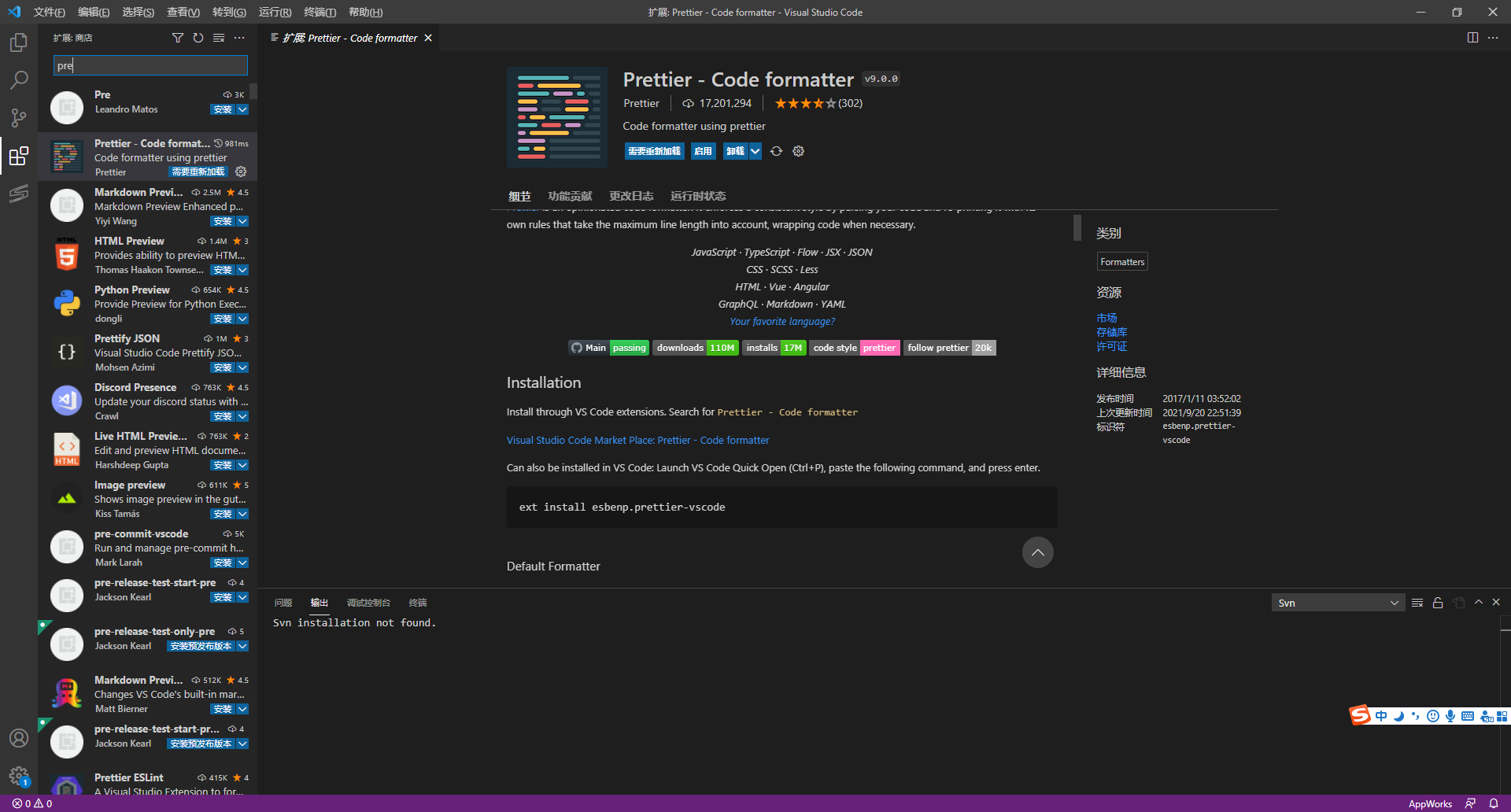
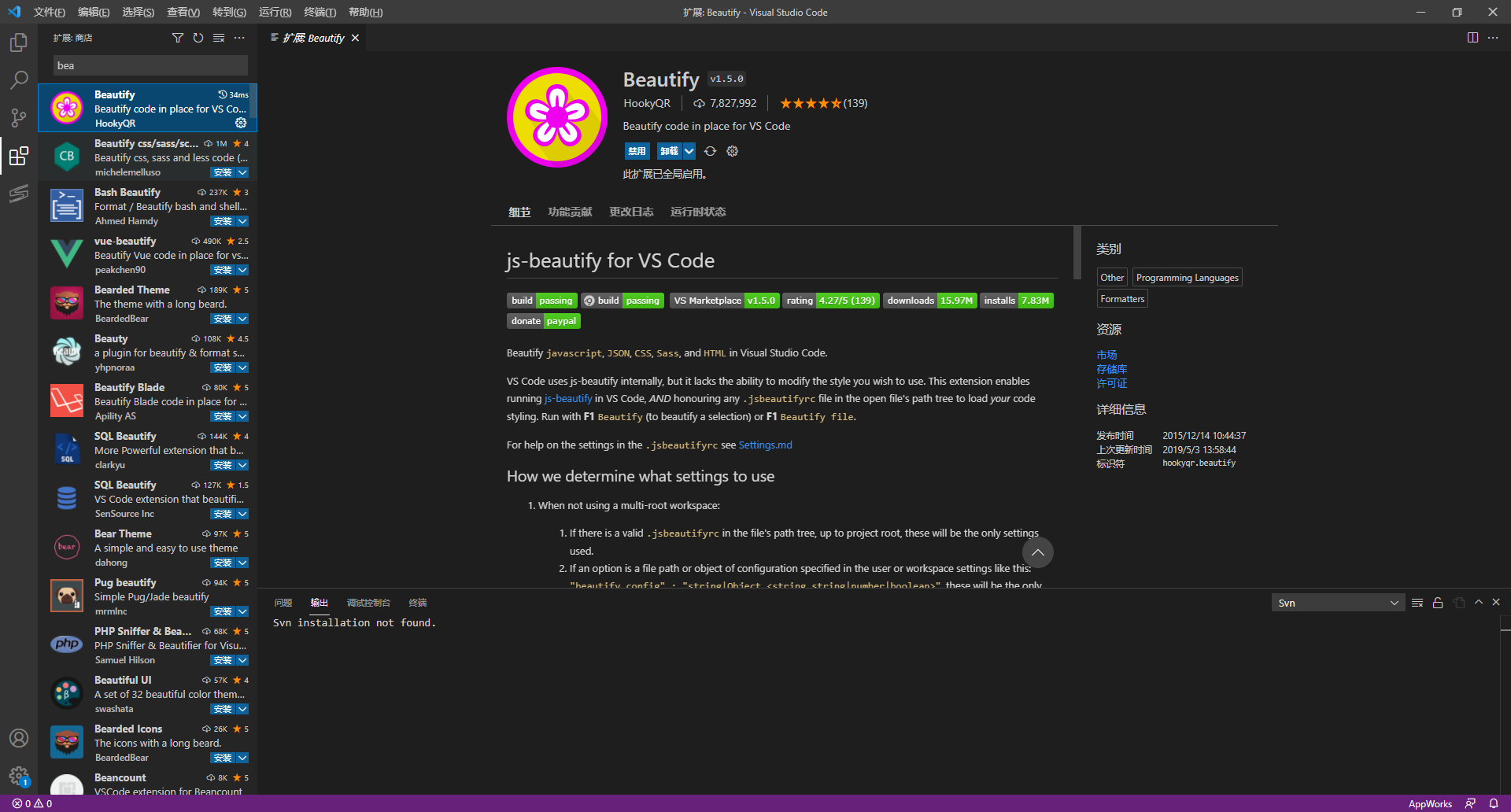
13、koroFileHeader
功能说明: 用于生成文件头部注释和函数注释的插件,可以自己配置注释的模板。
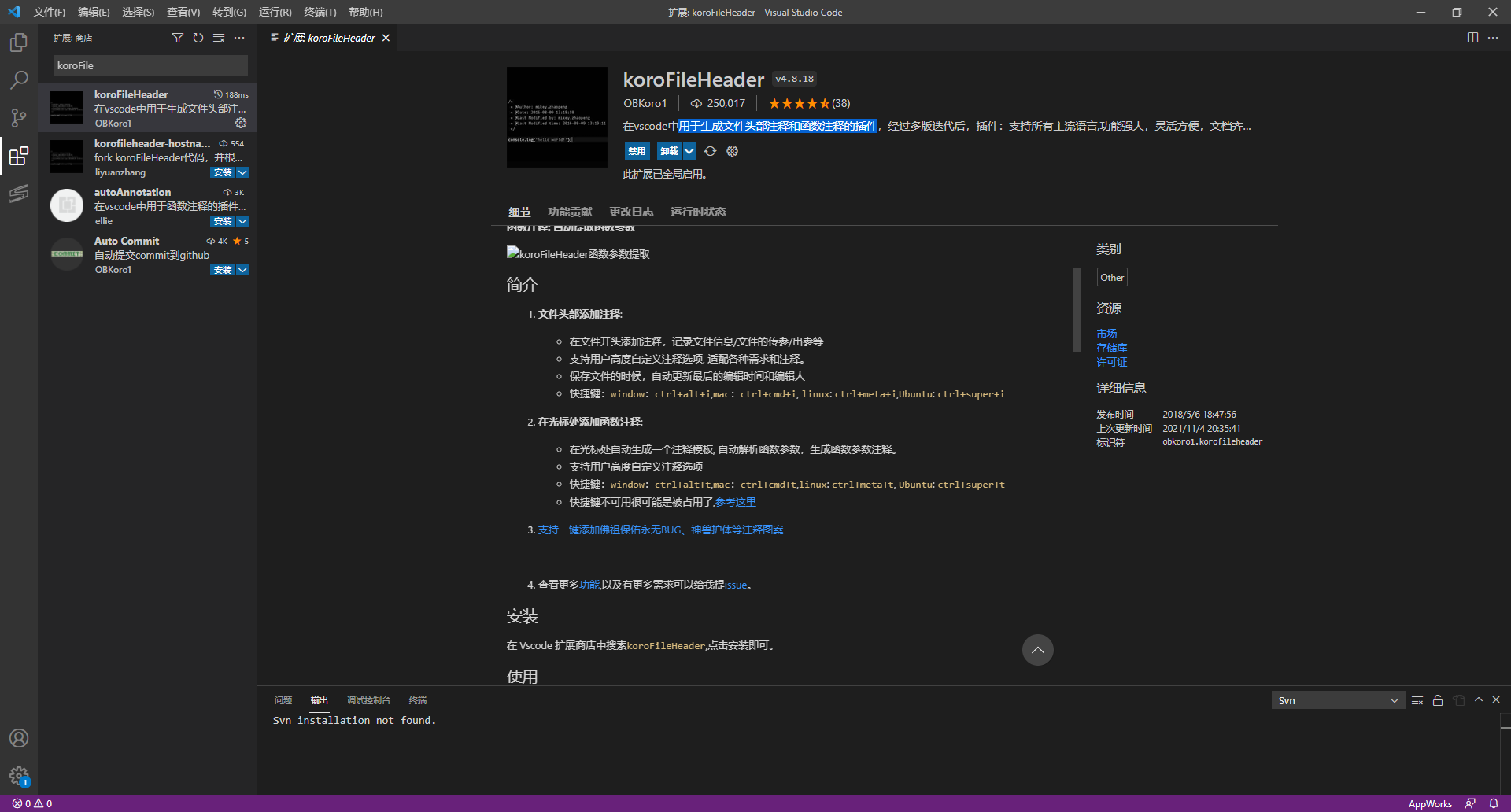
使用说明:
可查看插件简介说明
14、Git History
功能说明: 查看 Git 的历史提交记录。安装后页面右上角有一个时钟的图标
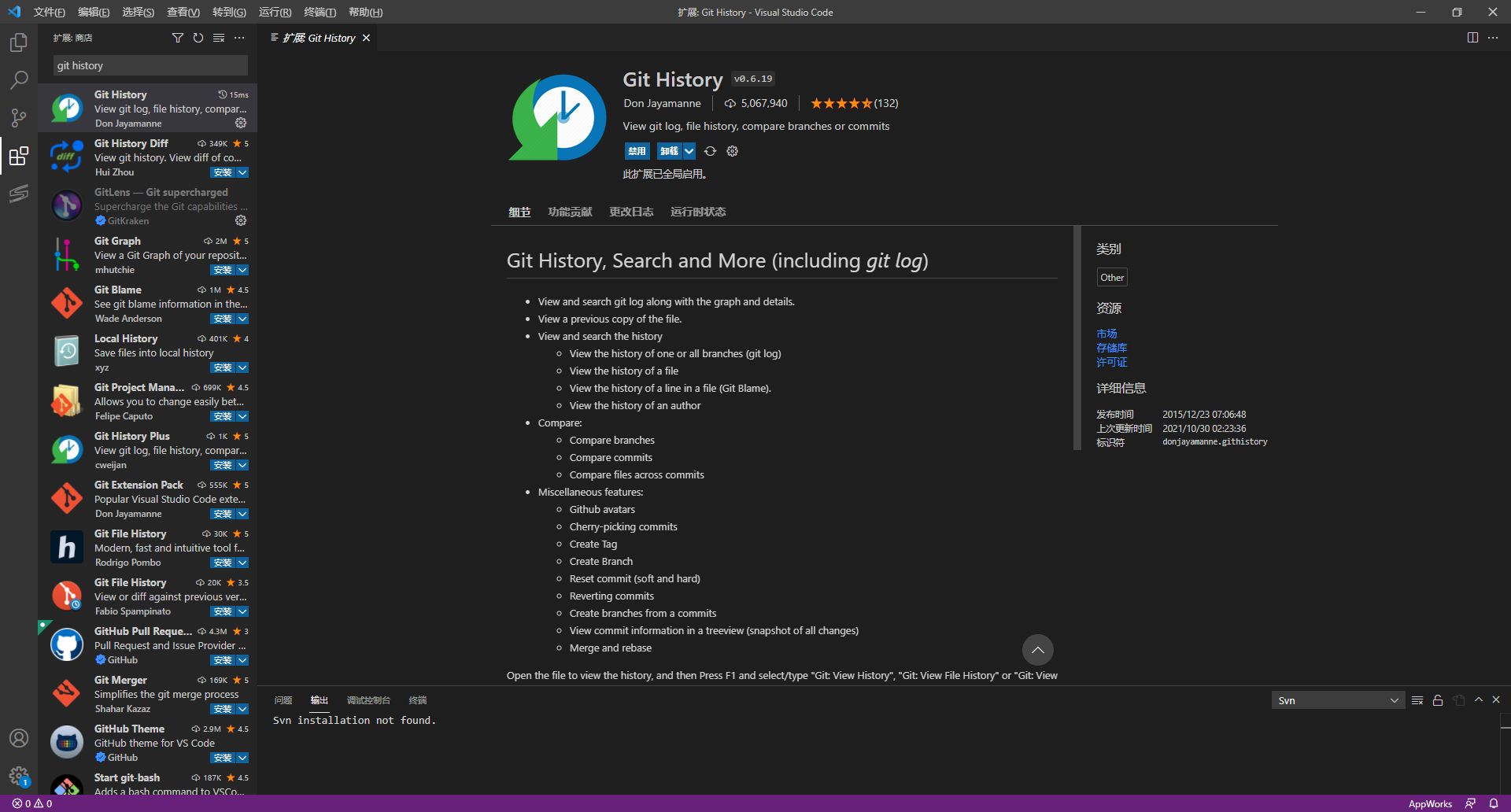
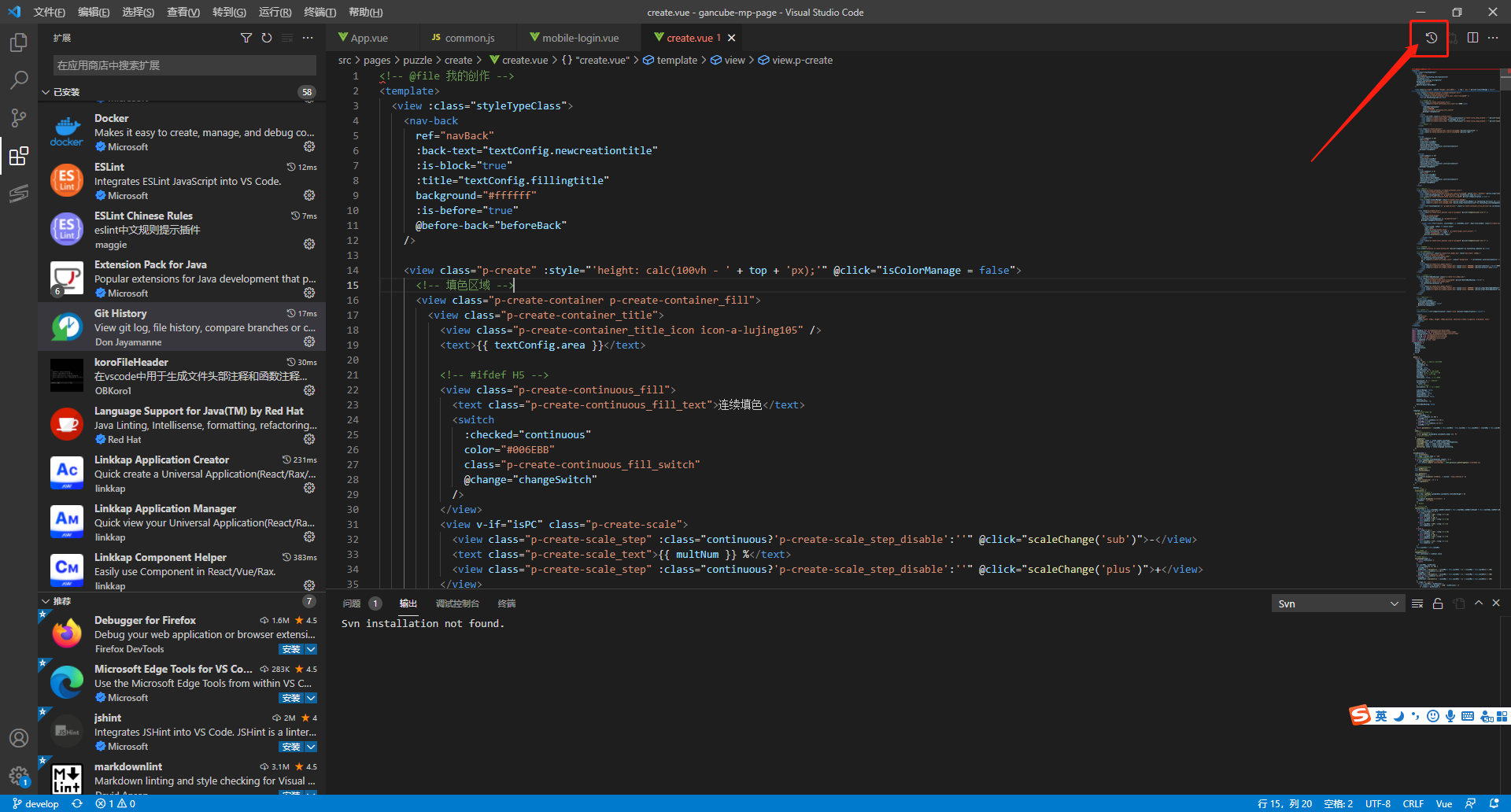
15、Linkkap Application Creator
功能说明: 创建项目模板。
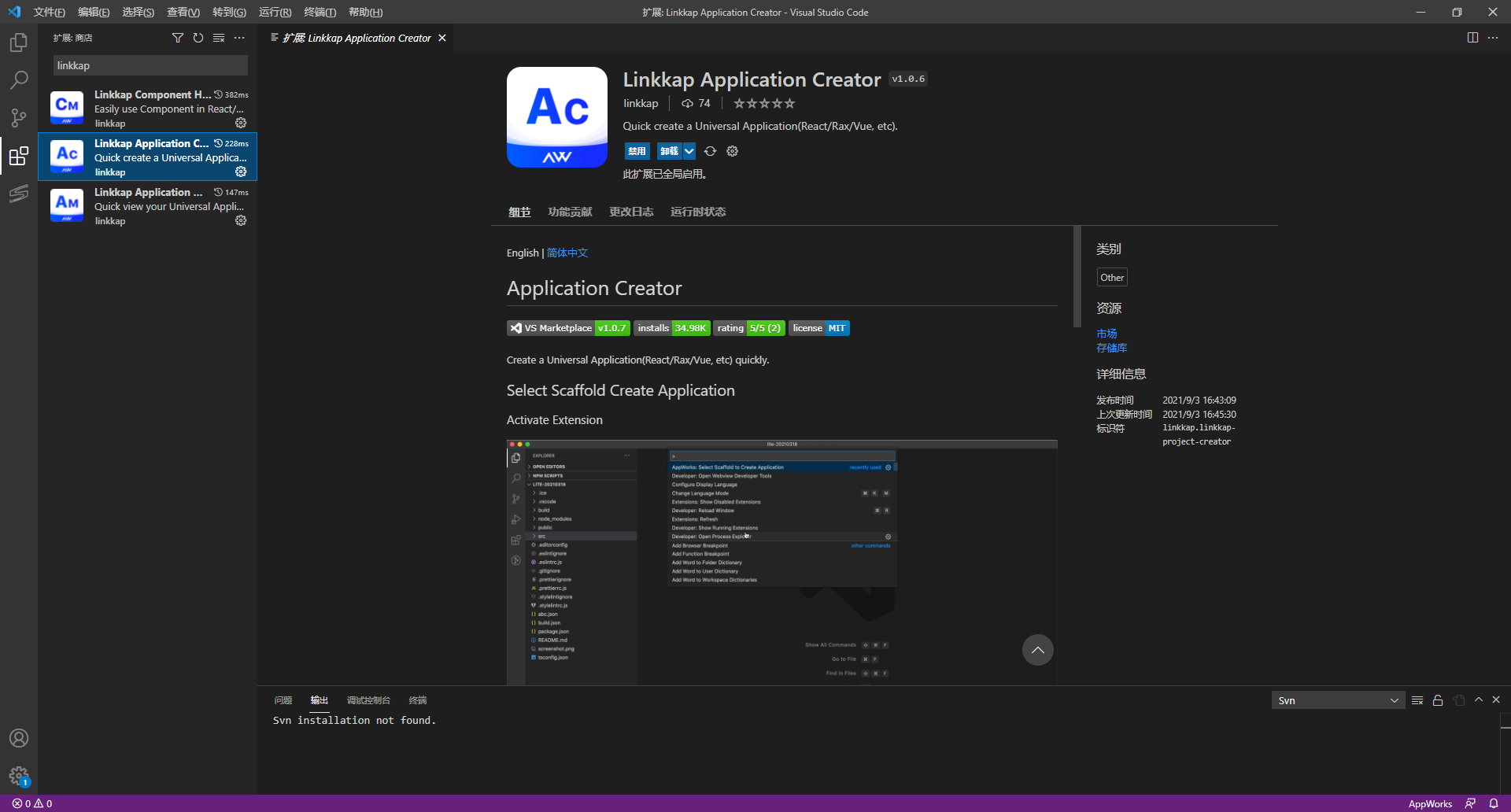
使用说明:
1、选择对应项目类型模板
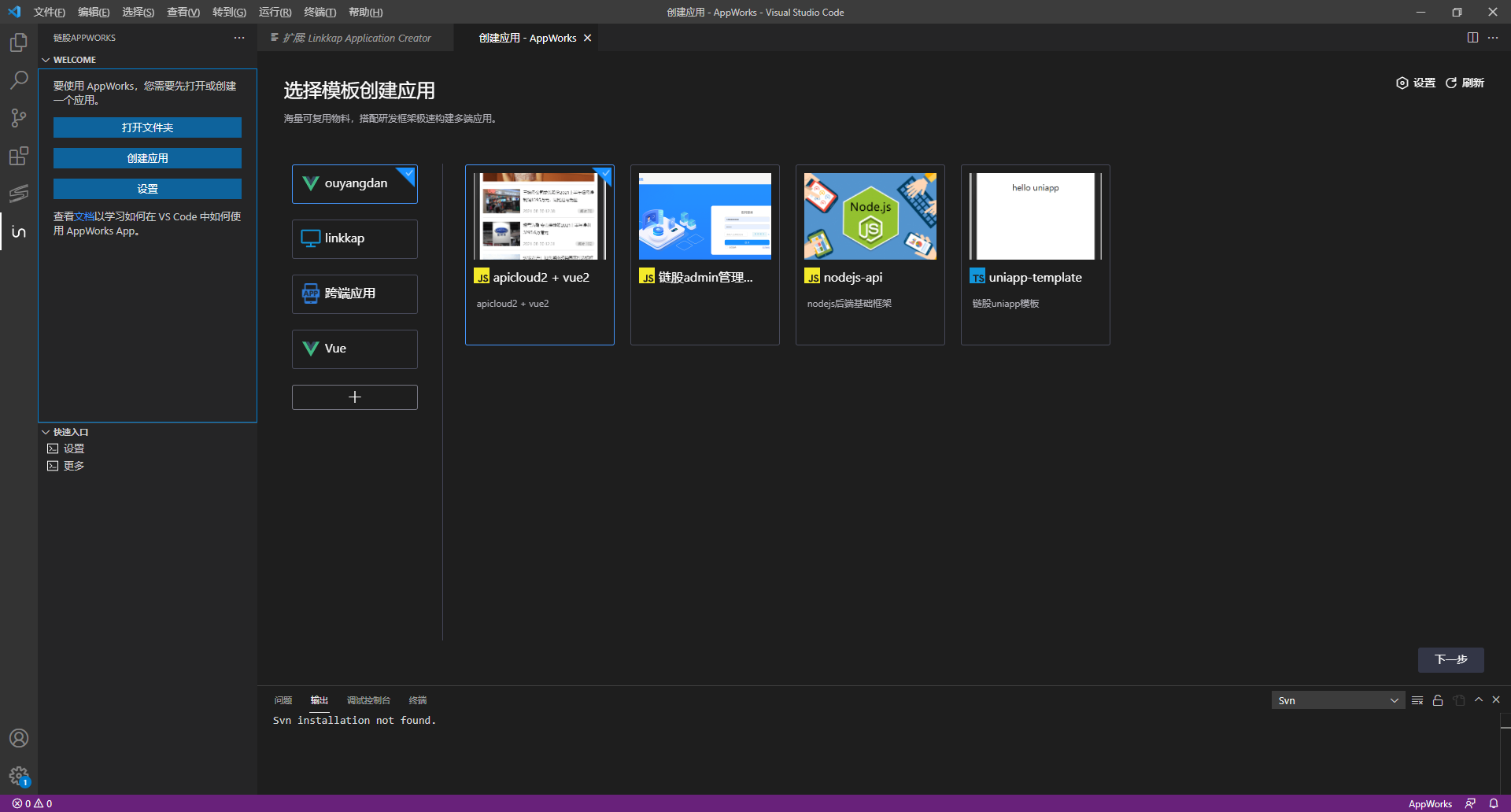
2、填写应用名称,选择文件路径完成创建
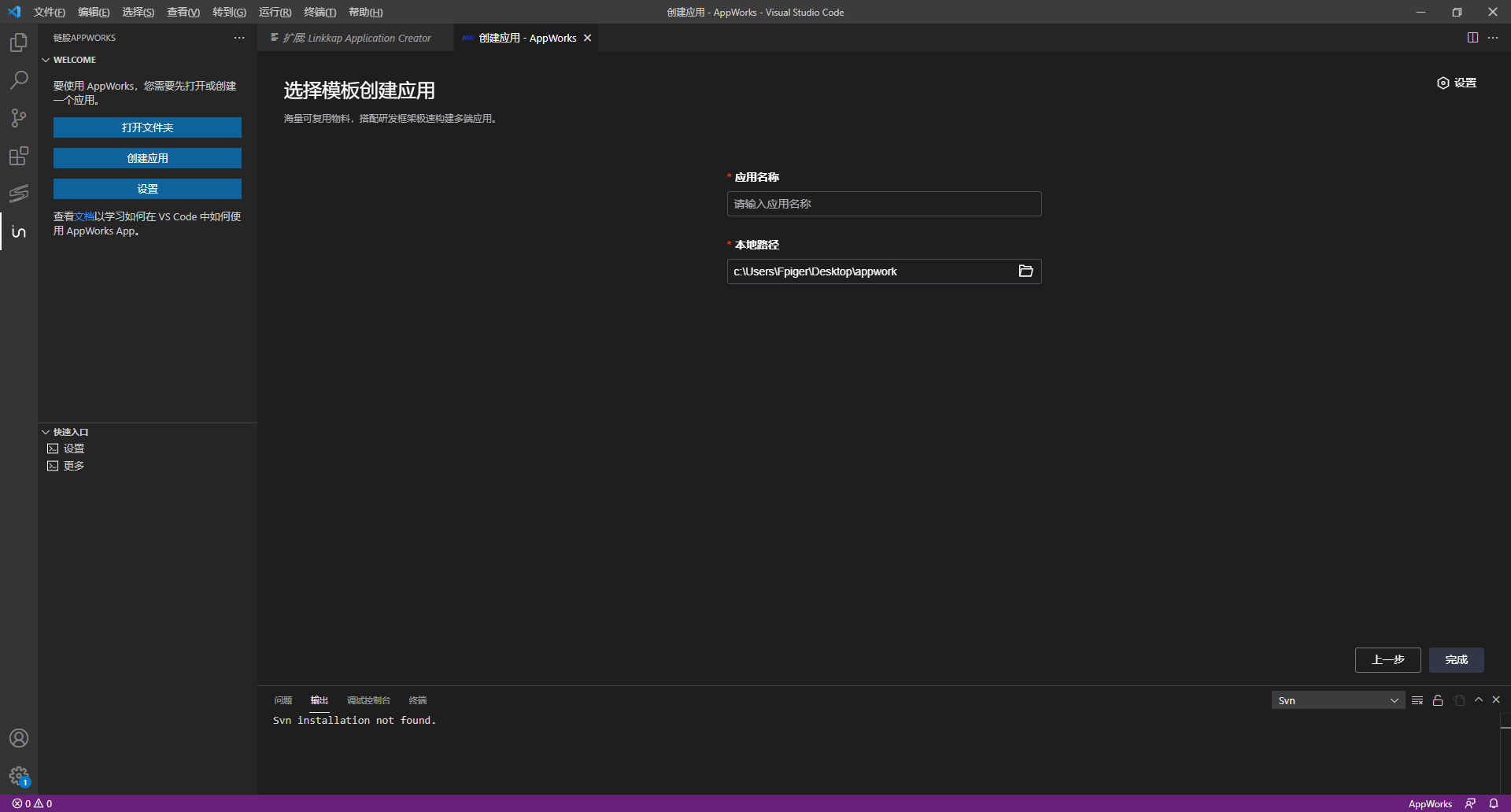
16、Java相关
(1)Extension Pack for Java
该插件包,包含运行Java6大插件。
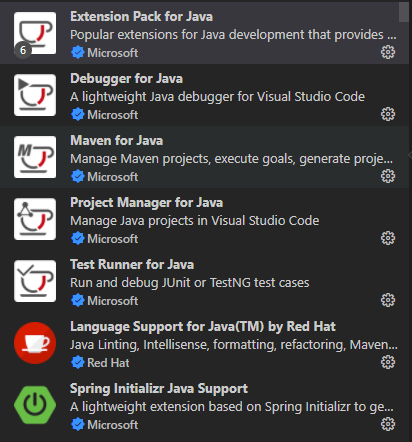
(2)Lombok Annotations Support for VS Code
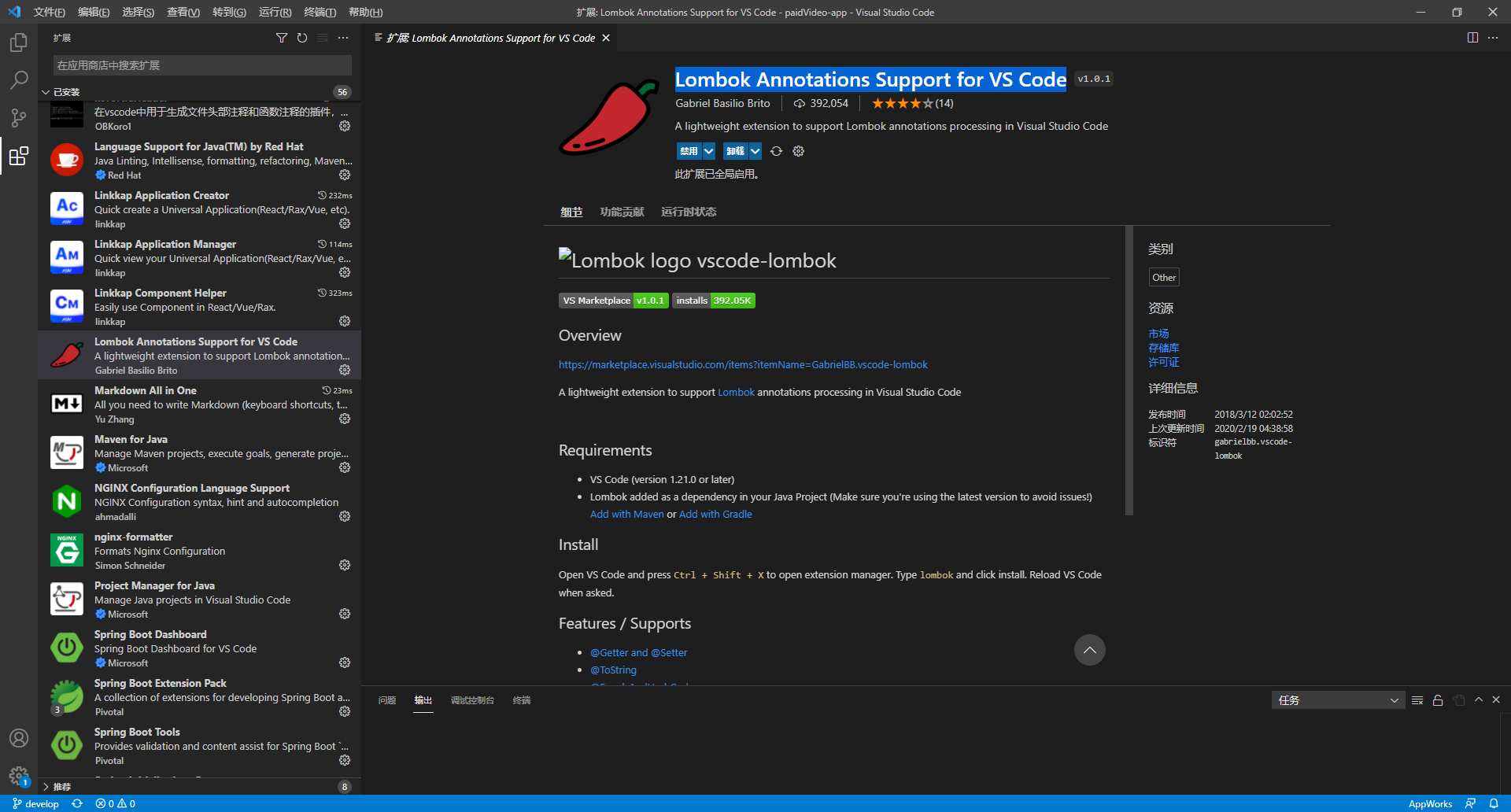
如何配置可以参考此文档
会议记录
主题 :赵志星的快速会议
日期 :2021-12-16 17:09:35
